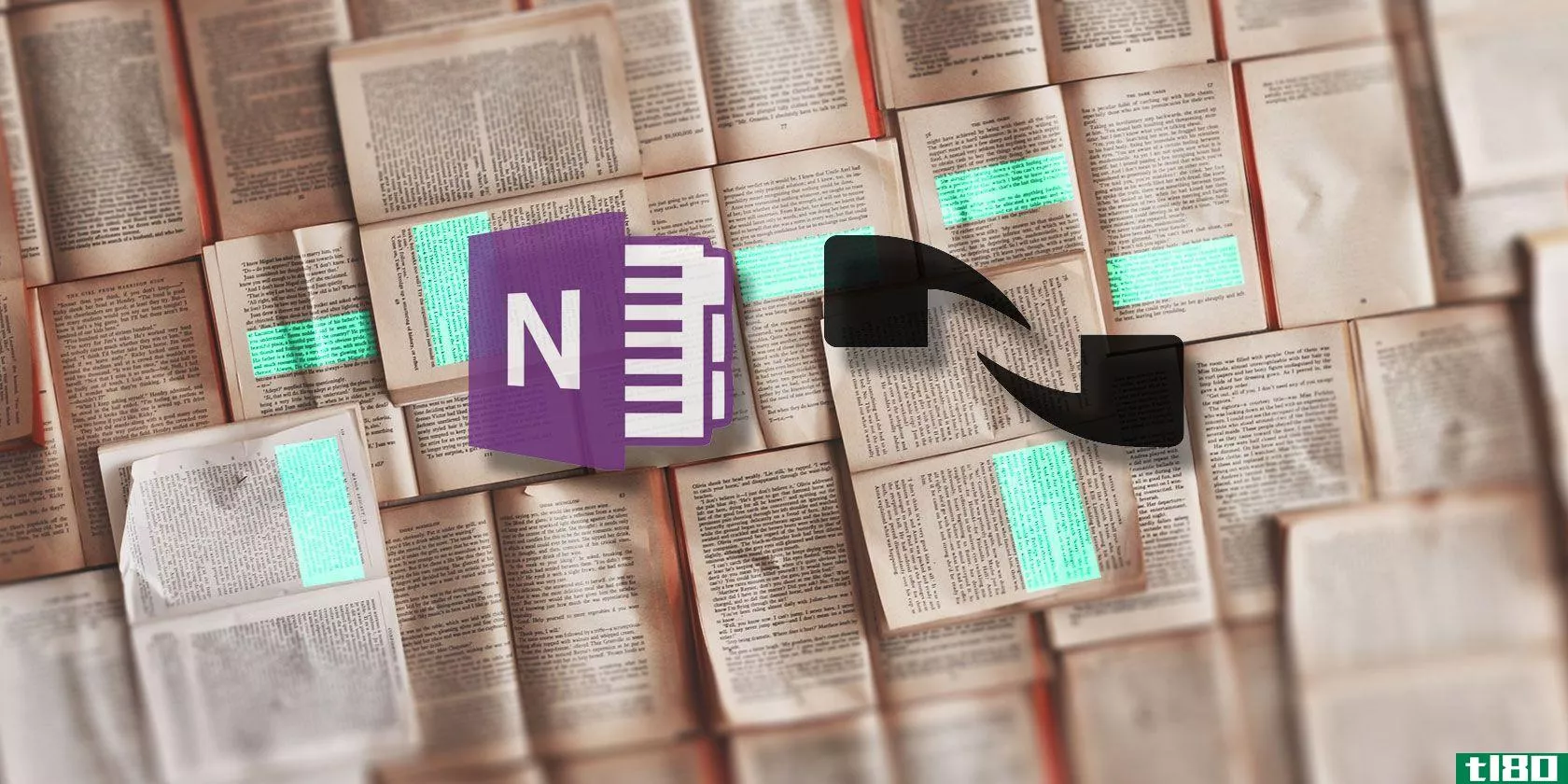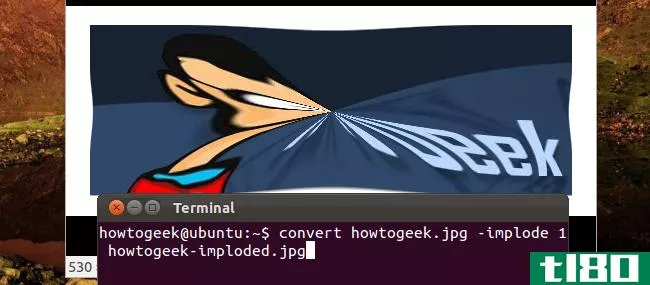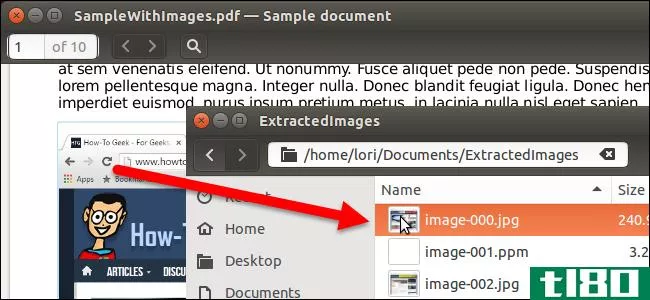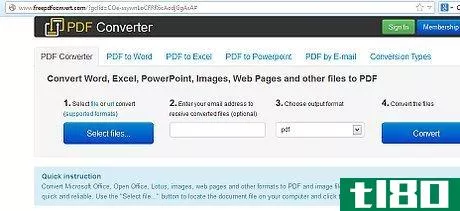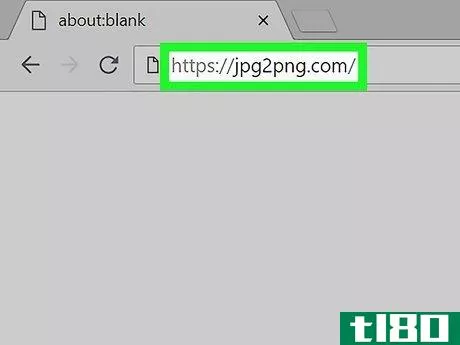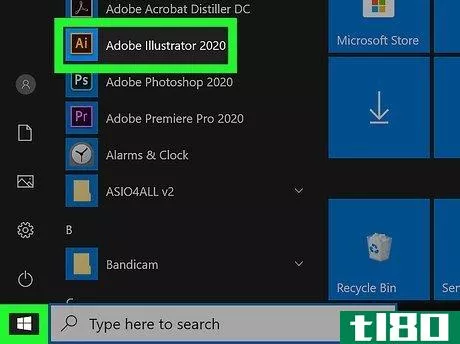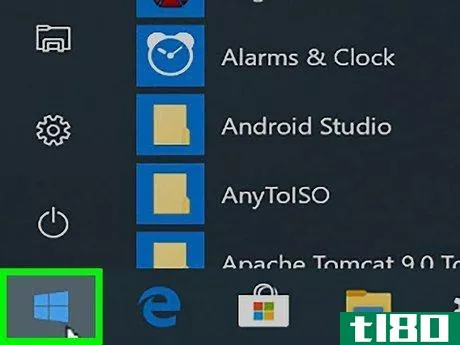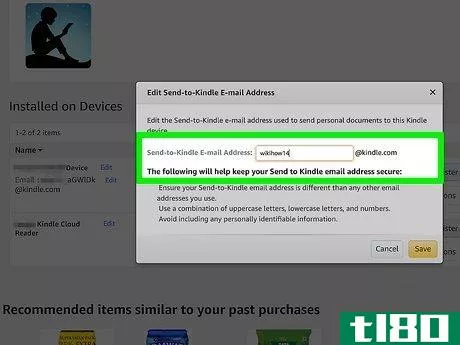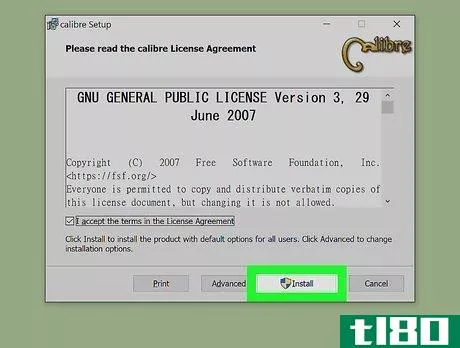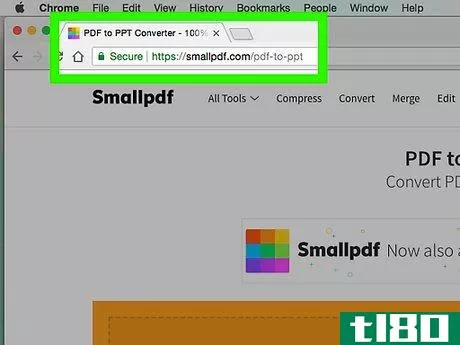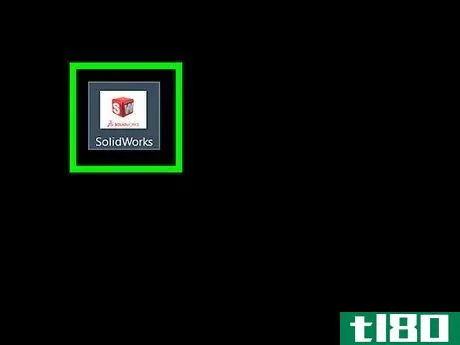如何将jpg转换为pdf(convert jpg to pdf)
方法1方法1/5:windows
- 1在照片应用程序中打开照片。你可以通过双击照片来实现这一点。如果在打开的窗口左上角看不到“照片”,则可能是在其他应用程序中打开的。关闭窗口,右键单击要打开的照片,选择“打开方式”,然后选择“照片”。要将多张照片添加到同一个PDF文件中吗?单击窗口左上角的“查看所有照片”,单击右上角的“选择”,然后单击要包含的每张照片。
- 2点击“打印”图标。窗口右上角有一个打印机形状的图标。
- 3从“打印机”下拉菜单中选择Microsoft Print to PDF。这个菜单在窗口的左上角。如果选择了多张照片,它们将分别添加到文件中各自的工作表中。要查看每个页面的外观,请单击右侧面板中预览上方的箭头。
- 4点击打印按钮。在菜单的底部。这将打开文件浏览器。
- 5输入PDF文件的名称。在窗口底部附近的“文件名”文本框中键入想要命名的内容。试着给它起个相关的名字,这样你以后就能找到它了。
- 6选择保存位置。单击窗口左侧要保存PDF的文件夹。确保它在你需要的时候能很容易地找到。
- 7.单击保存。在窗户的右下角。照片现在保存为PDF格式。如果选择了多张照片,它们都将包含在文件中。
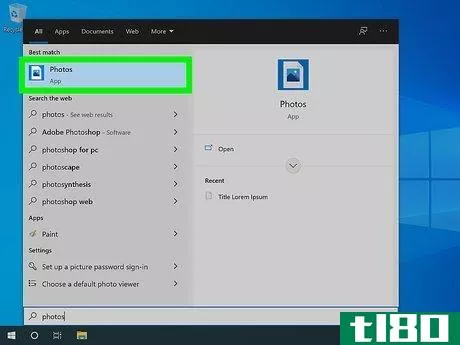
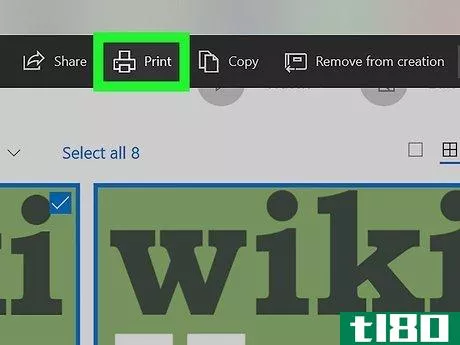
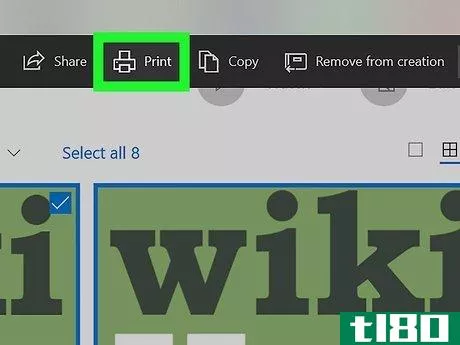
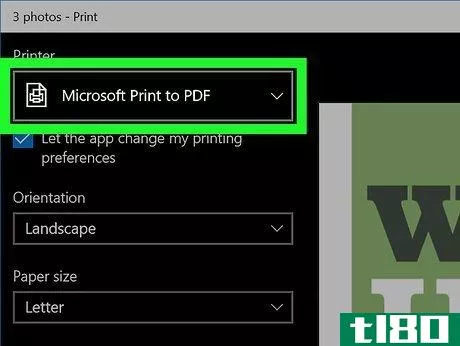
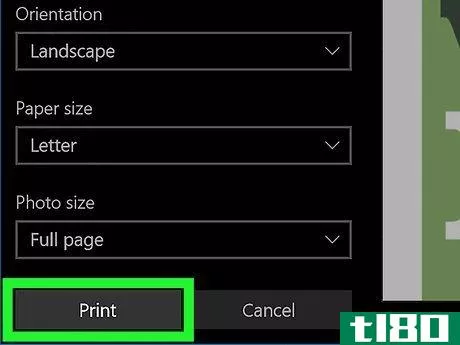
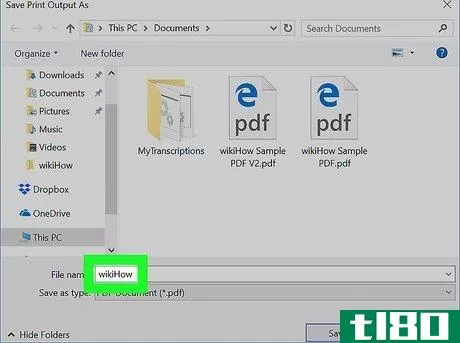
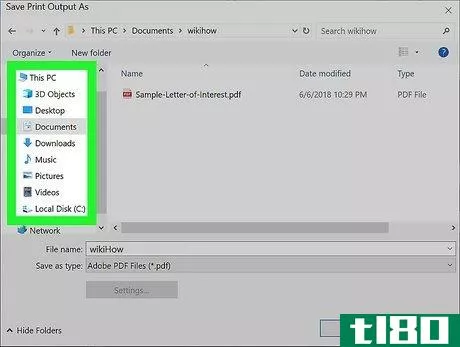

方法2方法2/5:macos
- 1在Mac上打开预览。你可以在Mac的Dock上、应用程序文件夹中和/或在Spotlight中搜索“预览”来找到该应用程序。
- 2点击文件菜单并选择打开。它在屏幕左上角的菜单栏中。
- 3选择要转换的图像。如果只想转换一幅图像,请单击一次以选中它。要同时选择多个图像,请在单击每个图像名称时按住Command键。
- 4.点击打开按钮。在窗户的底部。如果您选择了多张照片并想重新排列它们的顺序,现在可以通过在左侧边栏中向上或向下拖动它们来完成。
- 5单击文件菜单,然后选择导出为PDF。此选项位于“文件”菜单的底部。
- 6输入PDF文件的名称。在窗口顶部的“另存为”文本框中键入想要命名的PDF文档。试着给它起个相关的名字,这样你以后就能找到它了。
- 7从“位置”下拉菜单中选择保存位置。选择用于保存PDF文档的文件夹(如桌面)。
- 8单击保存按钮。在窗户的底部。选定的照片现在保存为PDF文件。如果选择了多张照片,它们现在都包含在同一个PDF中(在单独的页面上)。
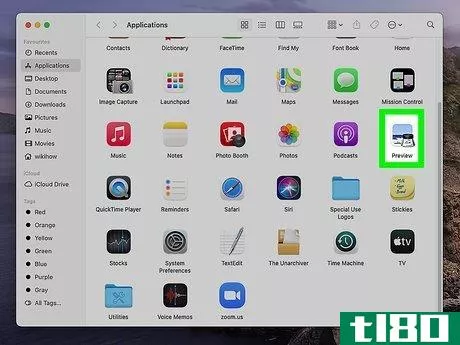
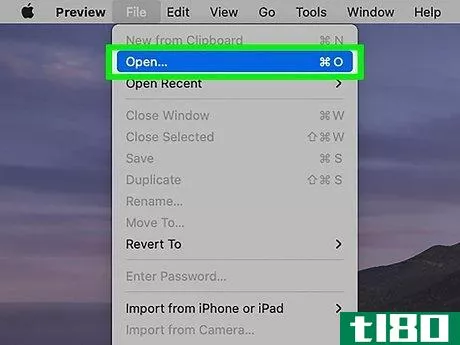
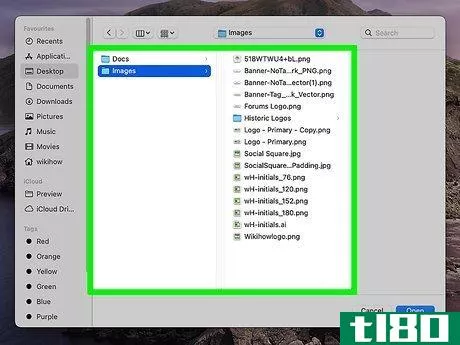
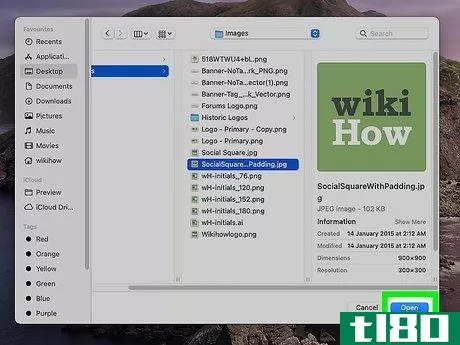

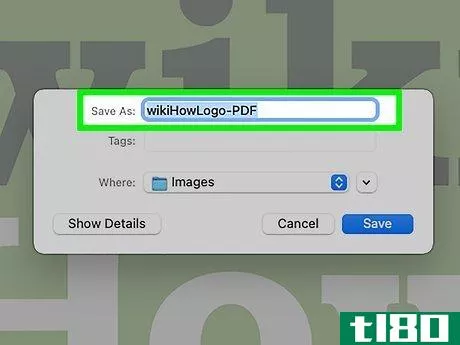
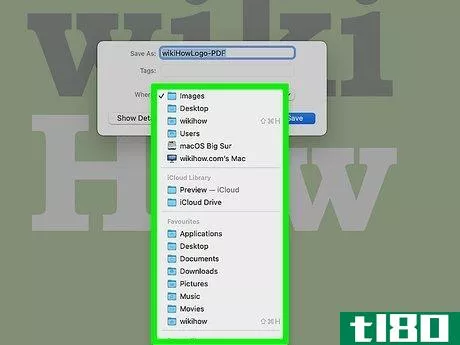
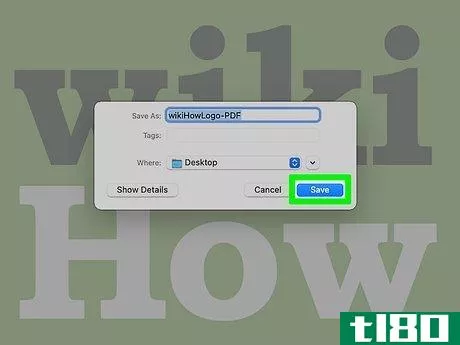
方法3方法3/5:iphone/ipad
- 1在iPhone上打开照片应用程序。它是主屏幕或应用程序库中标记为“照片”的彩色花朵。
- 2按住要转换的照片。上下文菜单将展开。如果要将多张照片转换为单个PDF,请点击右上角的选择,选择要包含的照片,然后点击左下角的共享图标。照片将按其在照片应用程序中的显示顺序显示在已完成的PDF中。
- 3在菜单上打印。在菜单的底部。这将打开打印机选项屏幕。
- 4缩小照片预览。将两个手指放在照片预览的中心,然后快速将它们分开,就像你正在缩小一样。这将打开你照片的更大版本。如果选择了多张照片,只需在看到的第一张照片预览中执行此操作。
- 5点击共享图标。它是在右上角有一个向上箭头的盒子。这将扩展包含共享选项的菜单。在这个菜单的顶部,你会看到“照片”正下方的“PDF文档”
- 6Tap保存到文件。您可能需要向上拖动菜单才能看到此选项。现在,系统会提示您选择保存PDF的位置。
- 7选择保存位置,然后点击保存。例如,如果要将PDF保存到iCloud驱动器,请选择该选项,然后根据需要选择子文件夹。选择保存位置后,点击右上角的“保存”保存PDF。
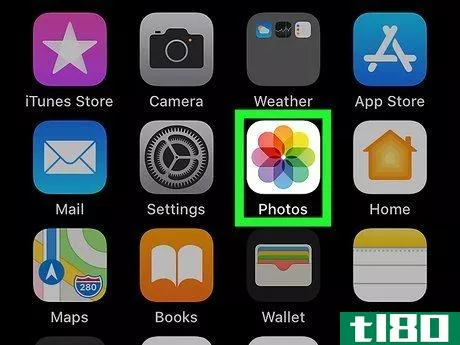
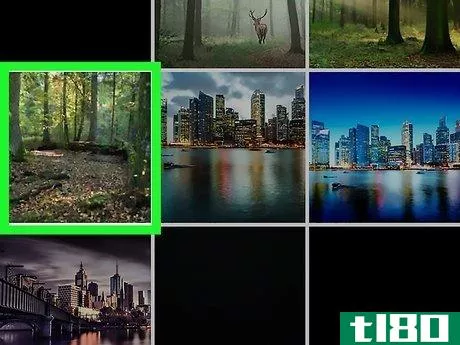
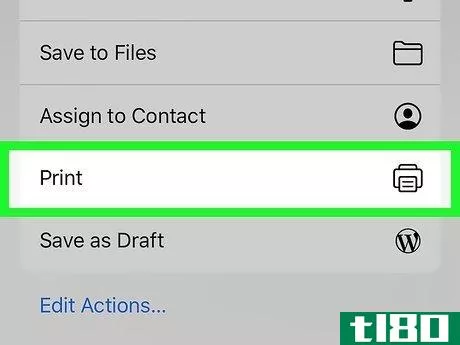
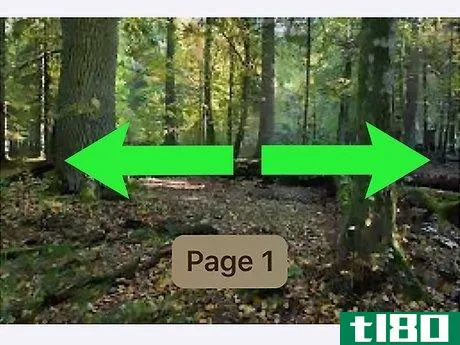
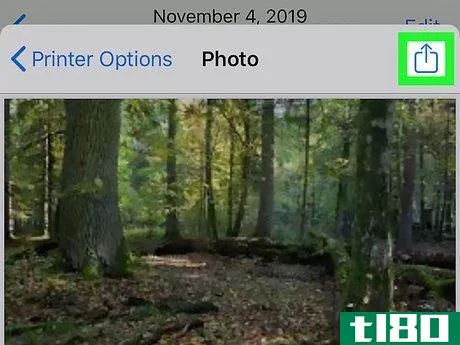
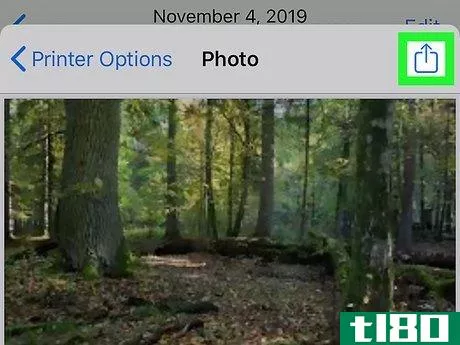
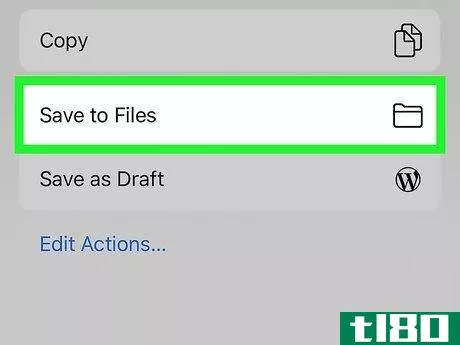
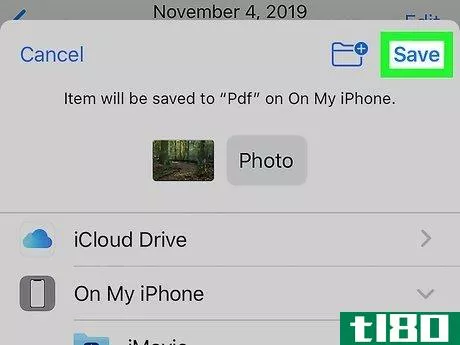
方法4方法4/5:安卓
- 1打开谷歌照片。如果你的Android上有谷歌照片应用程序,你可以使用它轻松地将任何照片文件(包括JPEG)转换为PDF格式。大多数机器人都预装了谷歌照片。如果你没有安装谷歌照片,你可以从Play商店免费下载。
- 2映射要转换的照片。这将打开一个更大的版本。
- 3点击三点菜单⋮. 在右上角。
- 4在菜单上打印。这将打开“打印”对话框窗口。
- 5从“选择打印机”菜单中选择另存为PDF。这个菜单在左上角。
- 6点击PDF图标。右上角是绿色图标,上面写着“PDF”。系统将提示您输入文件名。
- 7命名文件并点击保存。给PDF文件起个名字,你以后会记得的。这会将PDF保存到您的Android中。现在,您可以对需要保存的其他PDF重复这些步骤。
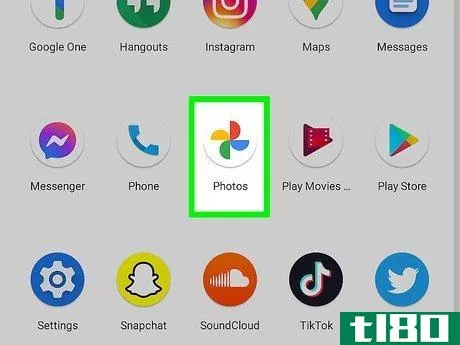
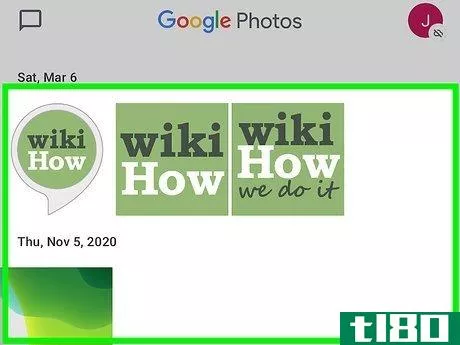
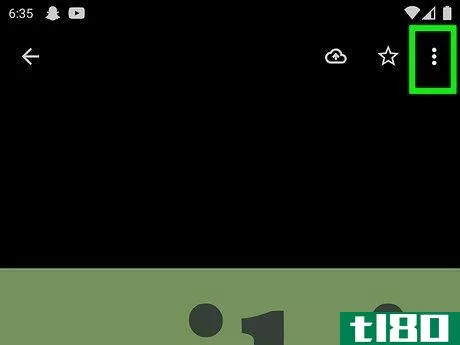
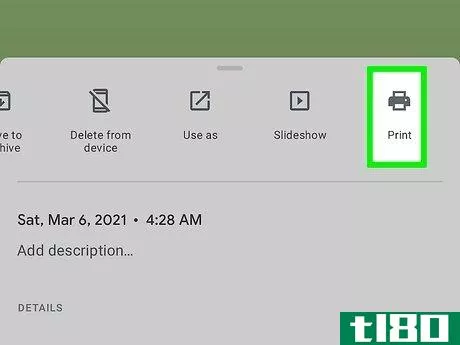
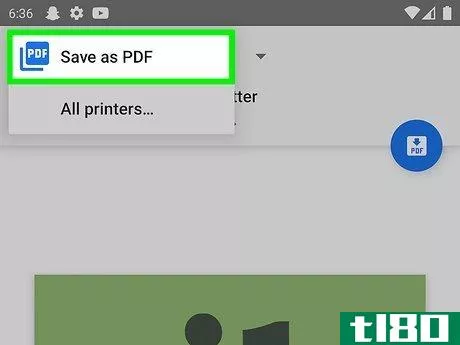
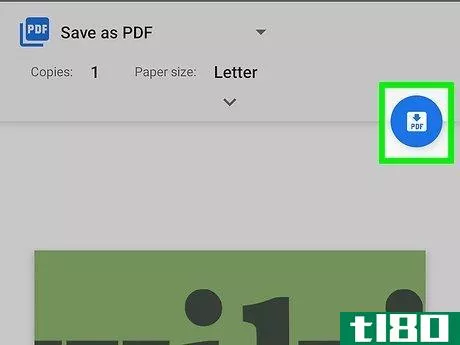
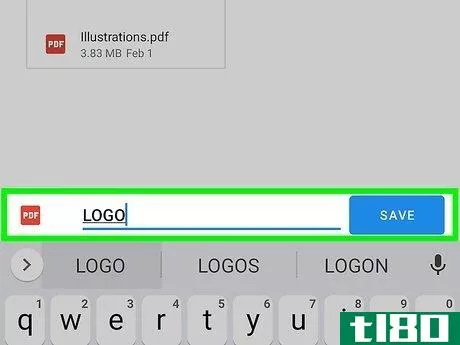
方法5方法5/5:adobe。通用域名格式
- 1到https://www.adobe.com/acrobat/online/jpg-to-pdf.html在网络浏览器中。您可以使用Adobe基于web的JPG到PDF转换器在任何计算机、手机或平板电脑上转换图像。
- 2点击选择一个文件。这是页面中央的蓝色按钮。
- 3选择要转换的图像,然后单击“打开”。这将上载图像并将其转换为PDF。
- 4点击下载保存PDF。这会将文件下载到您的计算机上。您可能需要点击Save开始下载。
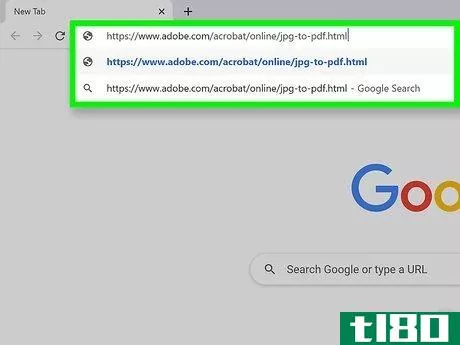
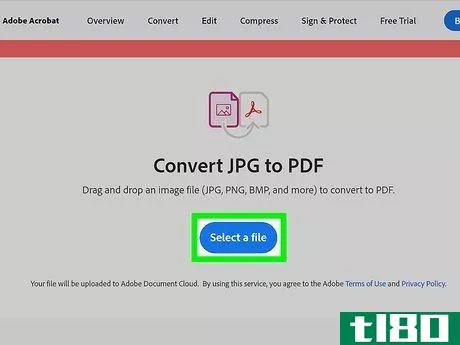
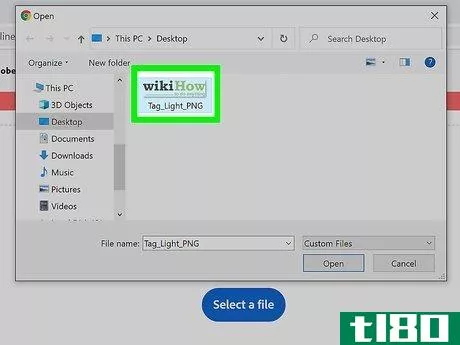
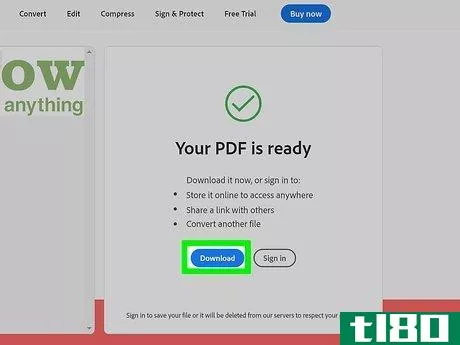
wikihow视频:如何将jpg转换为pdf
看
- 发表于 2022-03-17 14:05
- 阅读 ( 71 )
- 分类:IT
你可能感兴趣的文章
如何从pdf中提取图像并在任何地方使用它们
...设置自定义图像质量。或者,将它们保留为默认值。点击Convert,软件开始扫描文件中的所有页面。 ...
- 发布于 2021-03-17 18:01
- 阅读 ( 178 )
如何从linux终端快速调整、转换和修改图像
...用以下命令: sudo apt-get install imagemagick 在格式之间转换 convert命令获取图像,对其执行操作,并使用指定的文件名保存图像。使用它可以做的最基本的事情之一是在不同格式之间转换图像。以下命令接受一个名为“”的PNG文件how...
- 发布于 2021-04-10 05:35
- 阅读 ( 162 )
linux下如何从pdf文件中提取和保存图像
在Linux中,您可以使用“pdftotext”命令行工具轻松地将PDF文件转换为可编辑文本。但是,如果原始PDF文件中有任何图像,则不会提取这些图像。要从PDF文件中提取图像,可以使用另一个名为“pdfimages”的命令行工具。 注意:当...
- 发布于 2021-04-10 06:14
- 阅读 ( 142 )
html到pdf转换器将网站转换为pdf文件
...网站,而不必保存页面及其所有文件,基于web的HTML到PDF转换器可以生成PDF。这项服务非常简单,只需**到您想要转换的网站的链接,然后单击生成PDF,保存或打开文件。出于好奇,我尝试了网络上的非HTML文件,包括TXT文件和PNG...
- 发布于 2021-07-29 08:05
- 阅读 ( 119 )
如何我能把pdf转换成电子书格式吗?(i convert a pdf to ebook format?)
为了有效地将PDF格式转换为电子书格式,您通常需要下载并使用某种类型的第三方程...
- 发布于 2021-12-30 12:17
- 阅读 ( 127 )
如何将html转换为pdf(convert html to pdf)
步骤 1访问免费PDF转换网站:访问免费PDF转换网站。比如转换成PDF。不要花钱安装任何不需要的软件来进行转换。有许多免费且易于转换的在线网站,你不必付费就能获得此功能。 2定位HTML文件。单击浏览并找到要转换的HTML...
- 发布于 2022-03-17 13:55
- 阅读 ( 94 )
如何将jpg转换为png(convert jpg to png)
方法1方法1/3:使用在线转换器 1打开JPG到PNG转换器。去https://jpg2png.com/在计算机的web浏览器中。此服务允许您一次最多转换20个JPG文件。JPG到PNG允许每个文件大小高达50兆字节。 2点击上传文件。它在页面的中间。这样做会打...
- 发布于 2022-03-17 14:06
- 阅读 ( 71 )
如何将jpg转换为矢量(convert jpg to vector)
方法1方法1/2:使用adobe illustrator 1打开Adobe Illustrator。将JPG转换为矢量图像的最简单方法是使用Adobe Illustrator。Illustrator不是免费的,但您可以从安装试用版https://www.adobe.com.如果你有这个应用程序,你可以在Windows的“开始”菜...
- 发布于 2022-03-17 14:08
- 阅读 ( 79 )